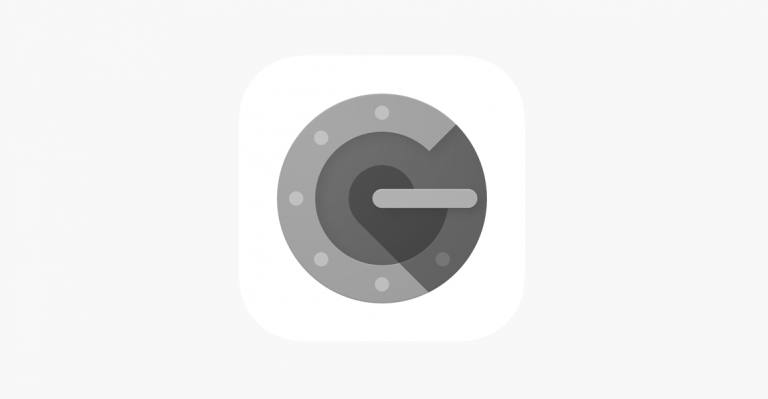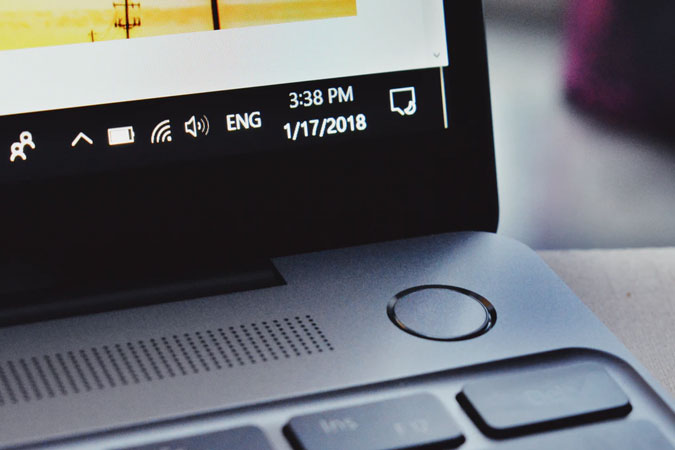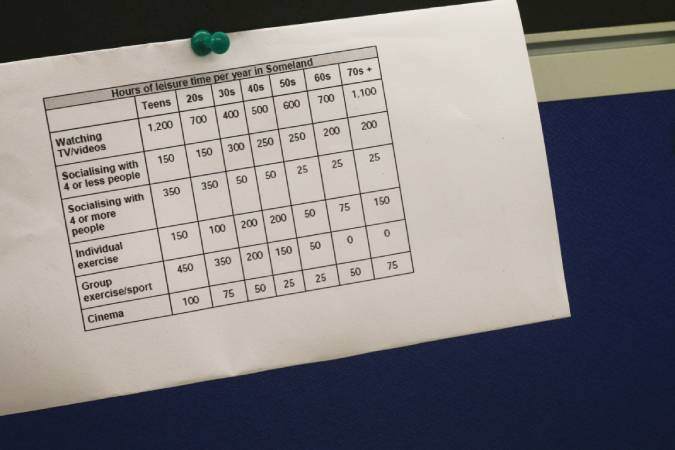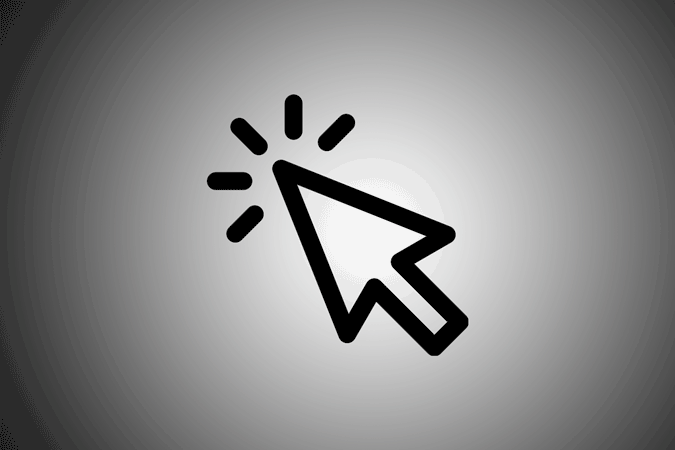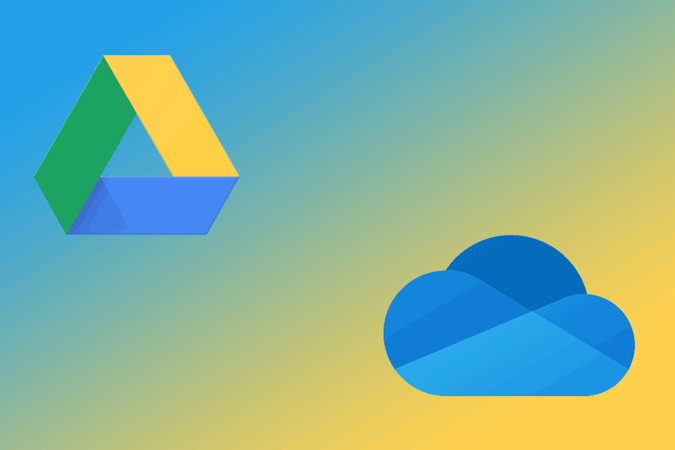6 способов исправить ошибку Facebook, не загружающуюся при ошибке Chrome
Недавно я столкнулся с этой проблемой, когда Facebook не загружался в браузере Chrome. Google Chrome уже становится медленнее с каждым днем, а добавленные ошибки и проблемы, подобные этим, только усугубляют проблему. Отсутствие доступа к моей учетной записи Facebook вызвало у меня головную боль, и я нашел несколько способов ее устранения.
Исправление Facebook, не загружающегося в Chrome
Я предполагаю, что у вас стабильное интернет-соединение. Попробуйте подключиться к другой сети или мобильной точке доступа, чтобы убедиться, что подключение к Интернету не является проблемой.
Используйте Down Detector, чтобы проверить, работает ли Facebook. страдает от отключения. Не будет ни в первый раз, ни в последний. Вы ничего не можете сделать, кроме как подождать, если произойдет сбой.
1. Попробуйте другой браузер
Программы для Windows, мобильные приложения, игры - ВСЁ БЕСПЛАТНО, в нашем закрытом телеграмм канале - Подписывайтесь:)
Это может быть самый простой шаг, и если вы его еще не сделали, попробуйте открыть Facebook в другом браузере. Вы можете использовать Microsoft Edge, Mozilla Firefox или любой другой браузер для доступа к Facebook. Если он работает в других браузерах, проблема может быть в самом Google Chrome.
Если Facebook не работает ни в одном браузере, проверьте, есть ли у вас доступ к другим сайтам, таким как YouTube или Twitter. Если ничего не загружается, проблема может быть в ваших записях DNS и файлах хоста. Перейдите к пункту 6, чтобы исправить это.
2. Очистить кеш
Если Facebook не загружается в Chrome, но работает в других браузерах, скорее всего, виноват Google Chrome. Теперь, когда мы обнулили Google Chrome, мы можем начать с исправлений для конкретного браузера. Прежде всего, очистите кеш браузера. Для этого перейдите в настройки Chrome, набрав в адресной строке следующее и нажав Enter.
chrome: // настройки

В меню настроек Chrome найдите «кеш» в параметрах поиска. Щелкните первый результат под названием «Очистить данные просмотра».

Во всплывающем меню снимите флажок «История просмотров» и убедитесь, что отмечены «Файлы cookie и другие данные сайта», «Кэшированные изображения и файлы». Затем нажмите кнопку «Очистить данные», чтобы очистить кеш и файлы cookie.

Очистка данных и кеширование займет некоторое время. Перезапустите браузер и проверьте, загружается ли сейчас Facebook в Chrome или нет.
3. Откройте в режиме инкогнито.
Если очистка кеша не устраняет ошибку Facebook, не загружающуюся в Chrome, попробуйте открыть Facebook в режиме инкогнито Chrome. Нажмите Ctrl + Shift + N (Windows) или ⌘ + Shift + N (macOS) на клавиатуре для этого.
В режиме инкогнито введите URL-адрес Facebook в адресной строке. Если Facebook правильно загружается в режиме инкогнито, проблема может быть связана с настройками Chrome, флагами Chrome, установленными расширениями или приложениями Chrome.
4. Отключение расширений
Если Facebook нормально работает в режиме инкогнито, проблема должна быть в настройках Chrome, приложениях или расширениях, используемых в обычном режиме. Следовательно, давайте попробуем открыть Google Chrome со всеми отключенными расширениями. Лучший способ сделать это – открыть Google Chrome в гостевом режиме.
Для этого щелкните значок профиля в правом верхнем углу вкладки Google Chrome.
![]()
В раскрывающемся меню нажмите «Гость» в нижней части меню, чтобы открыть Google Chrome в гостевом режиме.

В гостевом режиме в Google Chrome будет действовать отказ от ответственности «Вы просматриваете как гость». Все приложения Google, персональные настройки, флаги, приложения Google и расширения по умолчанию отключены в этом режиме.

Если Facebook работает правильно в гостевом режиме, то есть проблемы с вашими расширениями, приложениями или флагами Chrome. Вы можете попробовать отключить их по отдельности на странице расширений Chrome или просто сбросить настройки браузера и переустановить их одно за другим.
5. Сбросить браузер.
Если ни один из вышеперечисленных методов не работает или вы не можете обнулить конкретное расширение, лучше и быстрее выполнить сброс браузера Chrome. Сброс браузера Chrome сбрасывает только стартовую страницу, страницу новой вкладки и поисковую систему. Также отключает все установленные расширения. Однако сброс настроек браузера не приведет к удалению вашей истории, закладок, сохраненного пароля и удалению расширений.
Чтобы сбросить настройки Chrome, перейдите в настройки Chrome и перейдите в нижнюю часть страницы. Щелкните переключатель Advanced.

Перейдите к нижней части расширенных параметров и нажмите «Восстановить исходные настройки по умолчанию».

Во всплывающем окне «Сбросить настройки» нажмите кнопку «Сбросить настройки», чтобы сбросить Google Chrome.

Для сброса Google Chrome потребуется некоторое время, так что наберитесь терпения. Еще раз проверьте, работает ли Facebook в Chrome для вас.
6. Очистите таблицы DNS.
Если Facebook не загружается ни в одном браузере, а не только в Chrome, вы можете попробовать очистить кеш DNS в своей системе.
Windows 10:
Откройте командную строку с правами администратора и выполните следующую команду.
ipconfig / flushdns

После очистки DNS перезагрузите систему и попробуйте снова получить доступ к Facebook.
macOS:
Перейдите в Терминал и выполните следующую команду.
sudo killall -HUP mDNSResponder;
Вам будет предложено ввести пароль администратора. Команда завершается без вывода.

После очистки кеша DNS перезагрузите Mac и попробуйте снова получить доступ к Facebook.
Заключительные слова: Facebook не загружается в Chrome
Надеюсь, что после того, как вы очистите записи DNS, Facebook начнет работать на вашем устройстве. Если проблема по-прежнему сохраняется, возможно, проблема связана с вашим маршрутизатором. Вам нужно будет проверить, работает ли Facebook на других устройствах, подключенных к той же сети Wi-Fi. Если Facebook не работает даже на других устройствах в той же сети Wi-Fi, вам необходимо исправить ситуацию на вашем маршрутизаторе.
Читайте также: Как смотреть видео на Facebook с друзьями
Программы для Windows, мобильные приложения, игры - ВСЁ БЕСПЛАТНО, в нашем закрытом телеграмм канале - Подписывайтесь:)